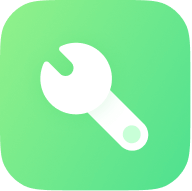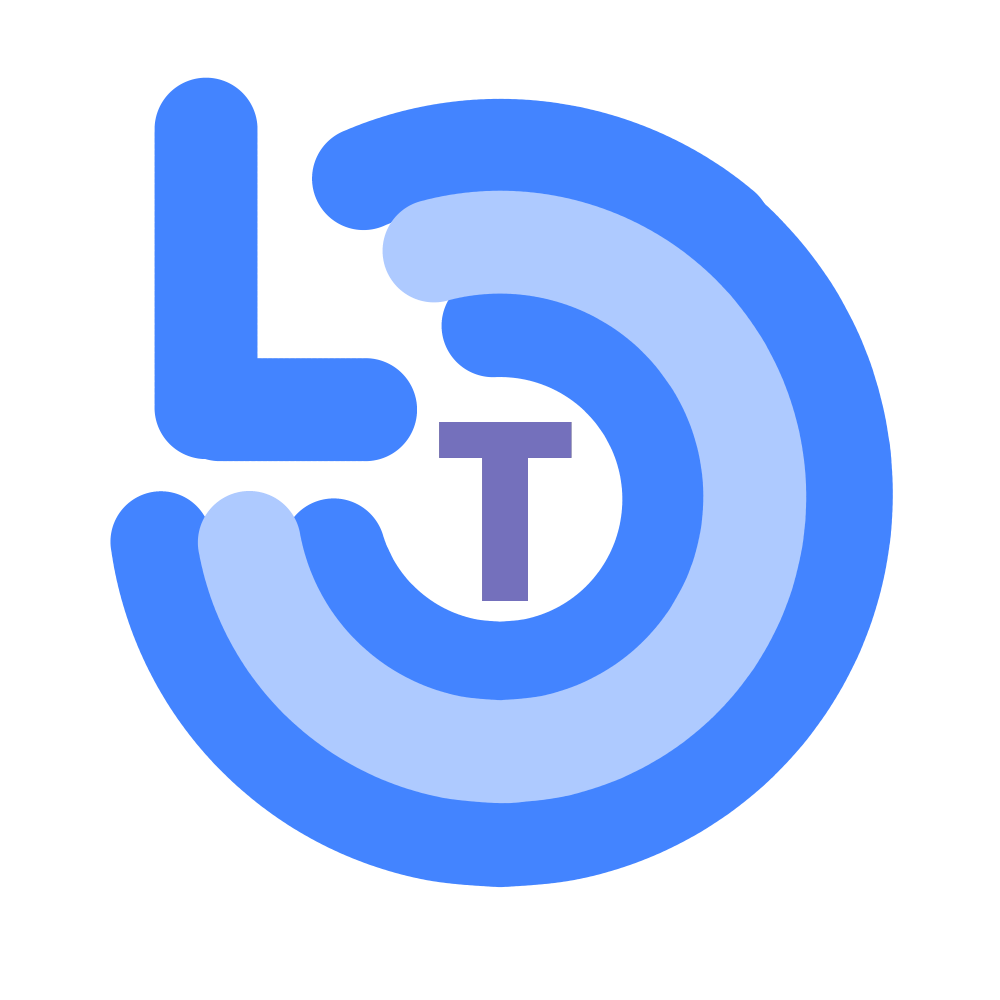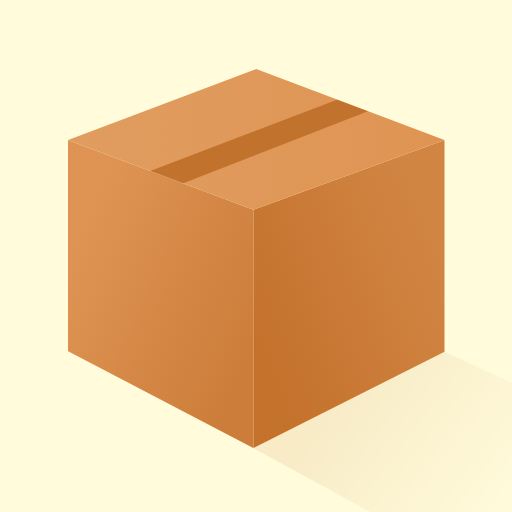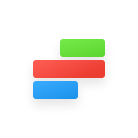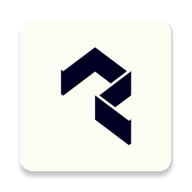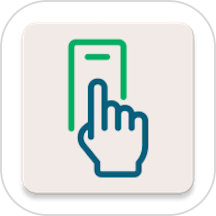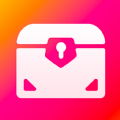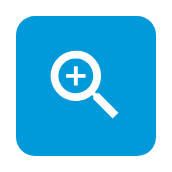现在的小伙伴们手机都是不离手的,在闲下来的时候都很喜欢刷手机看东西,有时候看到一些有趣的东西想要截图下来分享给好朋友们,那么当使用三星s10的时候,要怎么截屏呢?赶紧来跟着vipxap小编看看是怎么设置操作的,抓紧来学习一下这个技巧吧~

品牌型号:三星S10
系统版本:One UI 2.1
三星s10怎么截屏?
方法1、按键截屏:同时按下侧键 + 下音量键可截取屏幕图像。
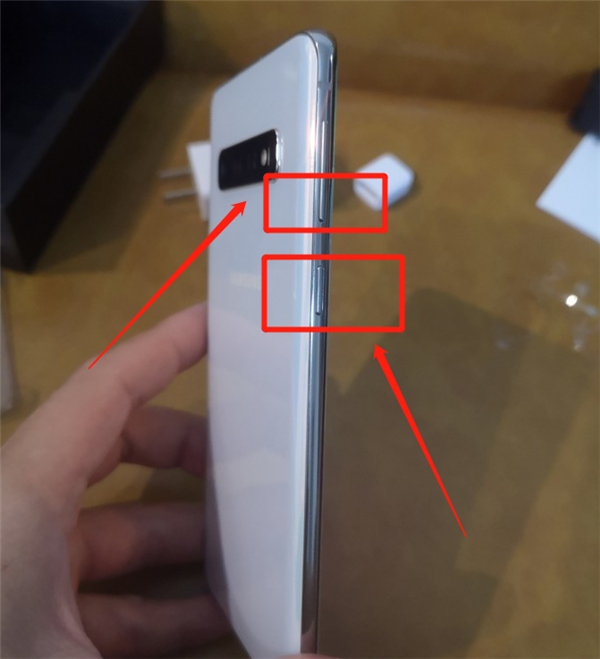
方法2、快速设置按键截屏:打开通知面板,在通知面板上向下滑动,然后点击截取屏幕图标。

方法3、滑动截屏:在手机设置中,点击高级功能 → 动作与手势,然后点击手掌滑动截屏开关以将其启动。开启后,将手掌边沿向左或向右滑过屏幕即可截屏。
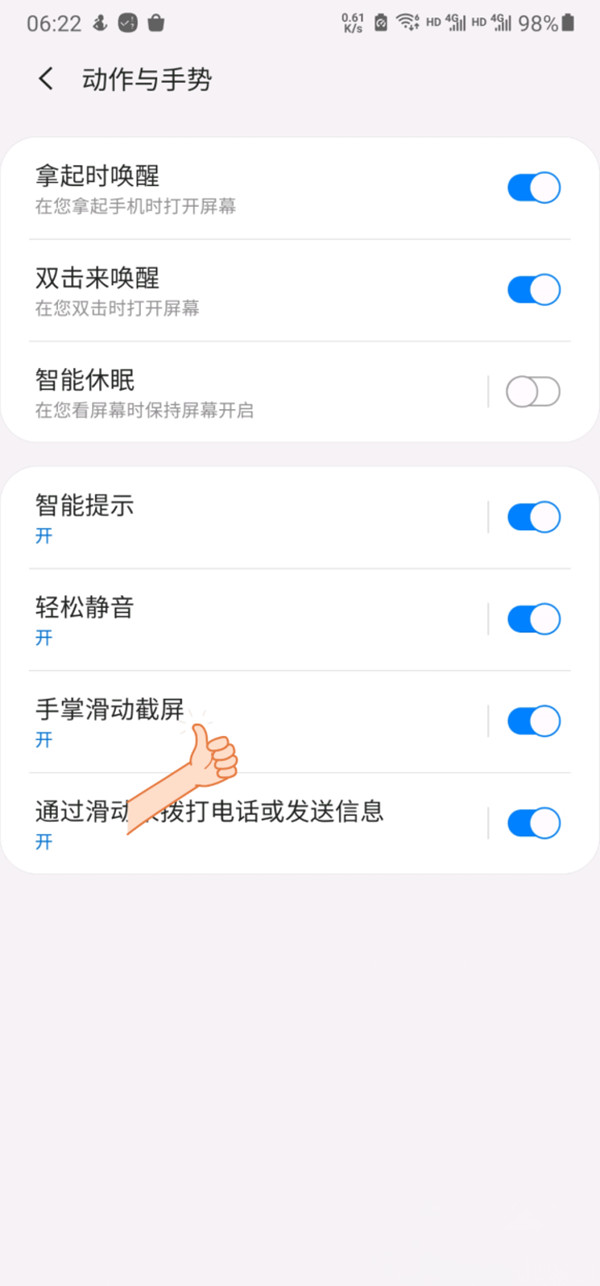
方法/步骤三
我们这个时候就要打开智能截屏功能,我们打开设置,高级功能,在高级功能里面找到智能截屏,然后打开智能截屏的功能。
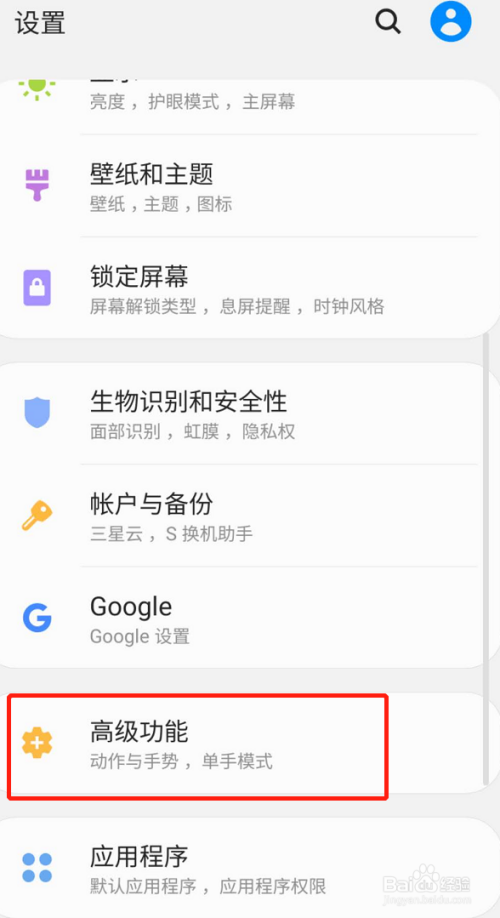
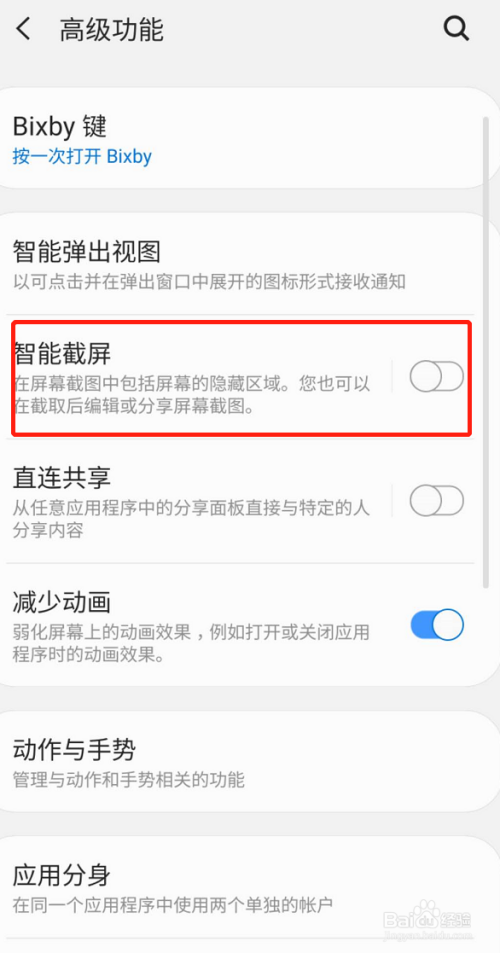
打开后我们再次同时按住手机音量下键和电源键截屏时就可以截取长图,还有在图上标注和剪切了。
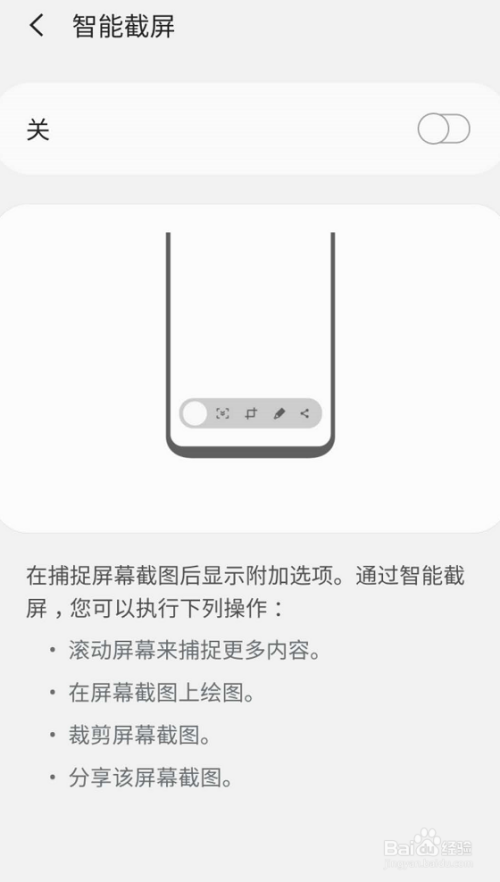
我们同时按住手机音量下键和电源键,然后就会弹出智能截图设置条,有个向下的箭头就是我们可以通过点击这个截取下面页面的内容,就是长图截屏。笔的图标就是标注,还有一个时剪切功能。点击前面的圆形截图的缩略图就是分享按钮。
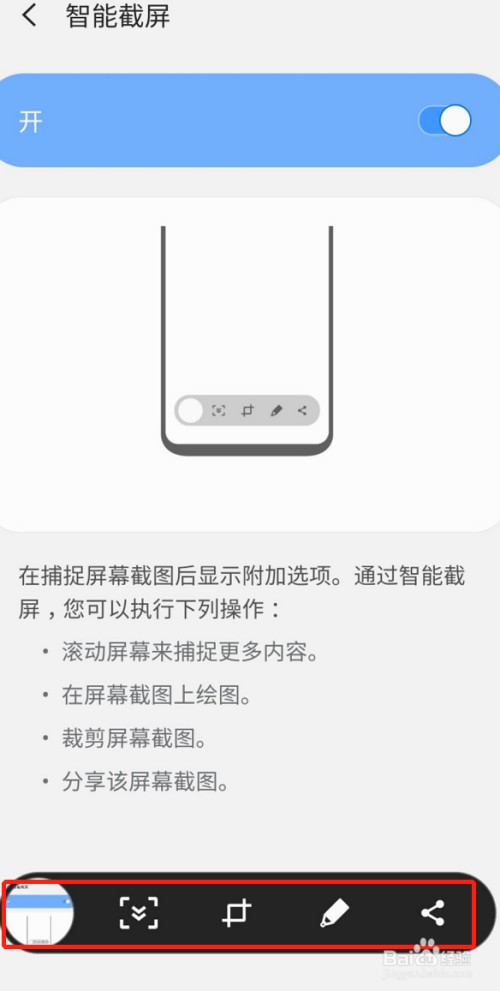
我们现在介绍另一种截屏的方式,我们在高级设置里面找到动作和手势,我们打开,在动作与手势里面找到手掌滑动截屏。打开手掌滑动截屏,我们就可以用手掌在屏幕上一滑,就截屏了。这个也会有智能截屏的选项条出来,我们可以截取长屏幕和标注。
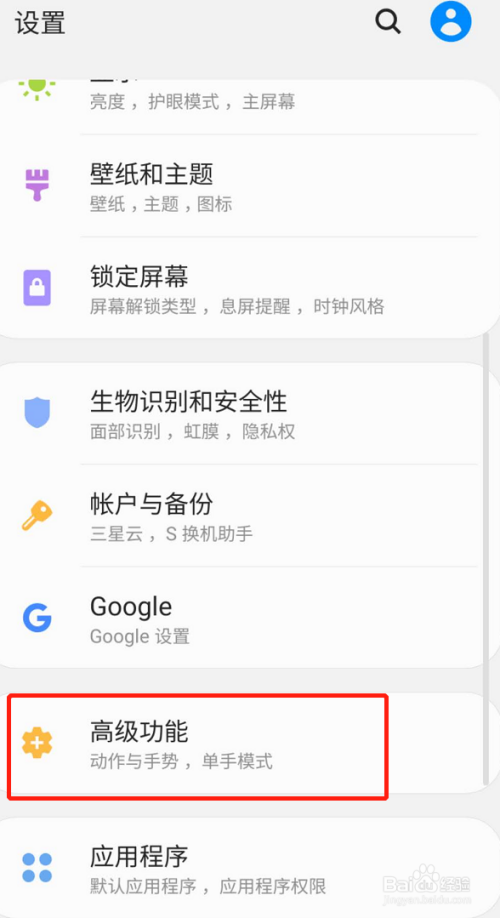
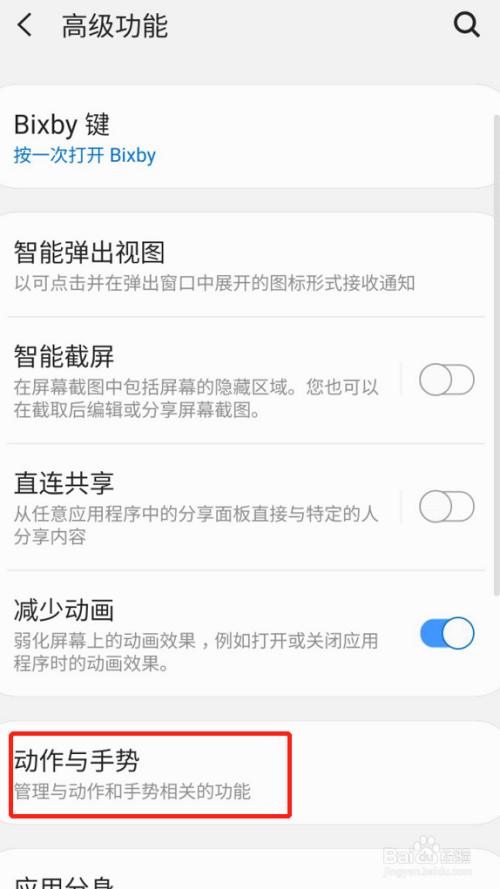
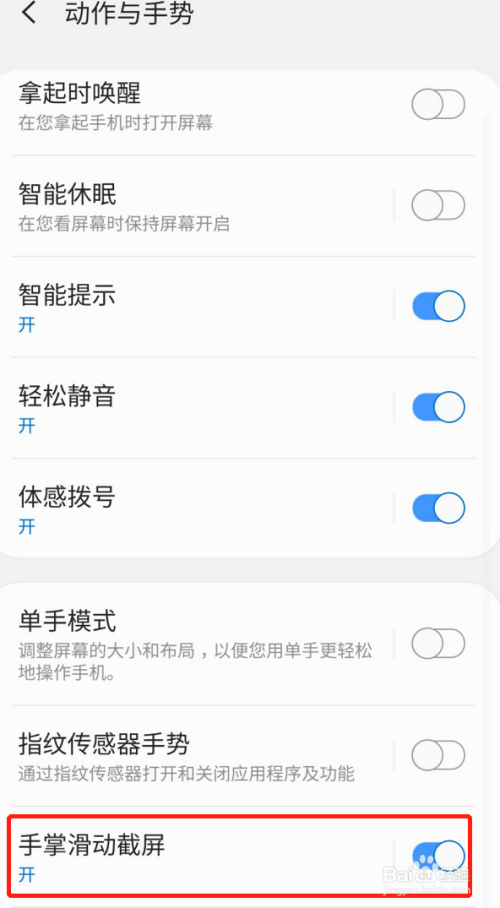
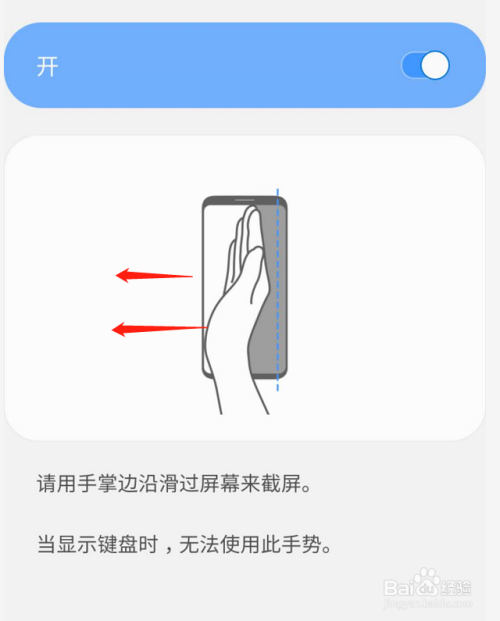
还有一个就是在屏幕下拉菜单里找到截屏按钮,按一下就可以截取下拉时的屏幕。
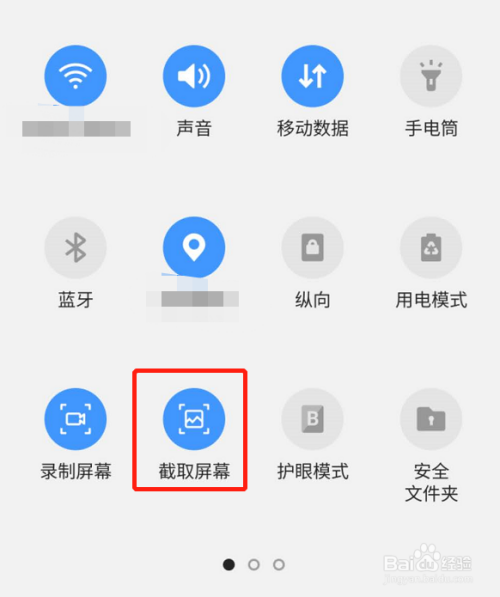
我们还可以设置曲面侧屏面板功能,来添加截屏的功能。在设置,显示,曲面侧屏面板打开,在里面添加截图功能。然后我们滑动曲面侧屏面板打开截屏,就可以截屏了,这个截屏可以圆形截屏,也可以录制GIF动态的截屏。
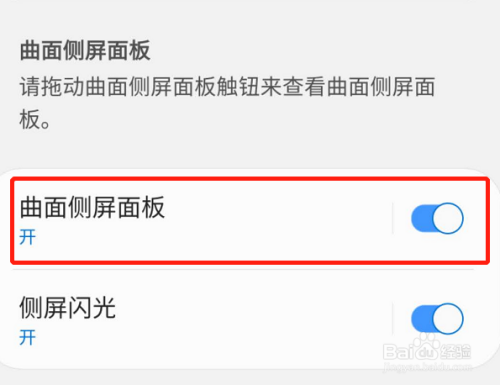
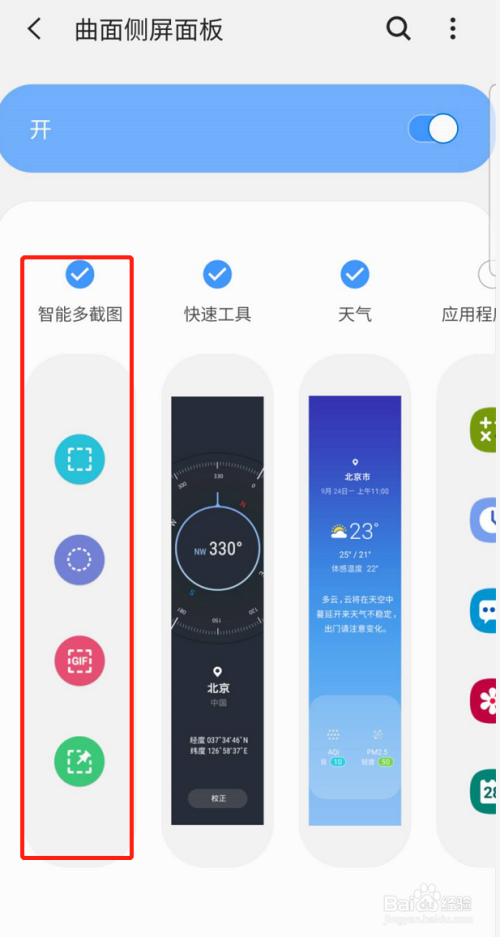
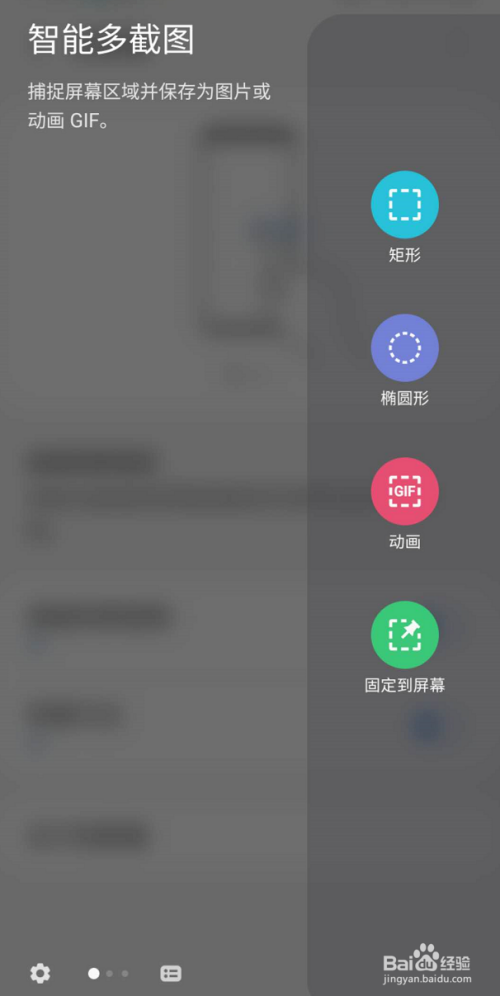
注意事项
这个根据自己的需求来截屏。
各位小伙伴们这文章,是不是帮助到你了呢?如果你已经从这篇文章中学习到了解决的办法的,那怎么能白嫖呢对不对,赶紧来关注收藏微侠手游网,本站更多的对你有帮助的内容实时更新哦~